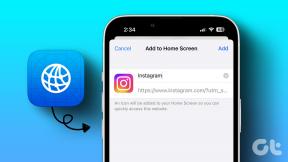Novērsiet iestrēgušu Tinder ielādes ekrānā — TechCult
Miscellanea / / April 27, 2023
Tinder ir populārs vārds tiešsaistes iepazīšanās industrijā. Pateicoties miljoniem lietotāju, tas ir ļāvis daudziem atrast debesīs radītu spēli. Tomēr ne viss ir tik sapņains ar Tinder. Daži lietotāji pēdējā laikā sūdzas par Tinder iestrēgšanu bezgalīgā ielādes ekrāna cilpā operētājsistēmā Android. Ja arī jūs esat viens no viņiem, mūsu Tinder ceļvedis, kas iestrēdzis ielādes ekrānā, jums ļoti noderēs.

Satura rādītājs
Kā novērst iestrēgušu Tinder ielādes ekrānā
Neuztraucieties par to, ka Tinder ir iestrēdzis Android ierīces ielādes ekrānā. Mums ir ideāls ceļvedis šīs problēmas risināšanai. Tātad, turpiniet lasīt!
Ātrā atbilde
Mēģiniet atjaunināt lietotni, lai novērstu Tinder iestrēgšanu Android ielādes ekrānā. Lai to izdarītu, veiciet tālāk norādītās darbības.
1. Atvērt Spēļu veikals lietotni un meklējiet Tinder lietotne.
2. Pieskarieties Atjaunināt iespēja, ja tāda ir pieejama.
3. Pagaidiet, līdz programma tiek atjaunināta, un pēc tam pieskarieties Atvērt.
Kāpēc Tinder ir iestrēdzis ielādes ekrānā?
Atverot lietotni Tinder, ja tā ir iestrēdzis ielādes ekrānā, tam var būt dažādi iemesli:
- Kļūdu un kļūmju problēmas lietotnē Tinder
- Tehniskas problēmas ar ierīci
- Vājš vai nestabils interneta savienojums
- Novecojusi lietotnes Tinder versija
- Bojāta lietotnes Tinder kešatmiņa un dati
- Novecojusi tālruņa operētājsistēma
- Nepietiekamas atļaujas lietotnei Tinder
- Novecojuši Google Play pakalpojumi
- Trešās puses lietotņu iejaukšanās
- Bojāti Tinder lietotņu instalācijas faili
Tagad, kad esat informēts par pamatproblēmām, kas izraisa ielādes ekrāna kļūdu, mēģinot palaist lietotni Tinder tālruni, ir pienācis laiks novērst problēmu, izmantojot dažus pārbaudītus un izmēģinātus risinājumus to norādītajā secībā zemāk:
1. metode: restartējiet lietotni Tinder
Lietotnes Tinder piespiedu aizvēršana ir pirmais risinājums, lai novērstu ielādes problēmu platformā. Tehnisku problēmu ar lietotni vai īslaicīgas kļūdas un kļūmes dēļ Tinder var pārtraukt darboties. Tāpēc jums ir pilnībā jāaizver lietotne no ierīces un jārestartē tā, lai tā atkal darbotos.
1. Android tālruņa sākuma ekrānā atveriet Iestatījumi lietotne.

2. Atvērt Lietotnes un atļaujas no izvēlnes.

3. Pēc tam atveriet Lietotņu pārvaldnieks.

4. Ritiniet uz leju un atrodiet Tinder lai to atvērtu.
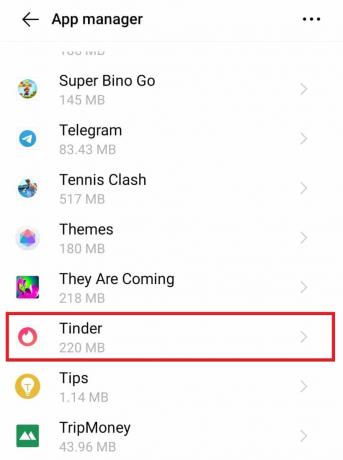
5. Visbeidzot atlasiet Piespiedu apstāšanās.

Kad tas ir izdarīts, restartējiet tālrunī lietotni Tinder un pārbaudiet, vai ielādes ekrāna problēma ir novērsta.
2. metode: restartējiet tālruni
Vēl viena noderīga metode, kas var palīdzēt, ja Tinder ir iestrēdzis sarkanajā ielādes ekrānā, ir Android tālruņa restartēšana. Jūsu viedtālrunī var būt dažādas kļūdas vai kļūdas, kas var apturēt noteiktu lietotņu ielādi. Tāpēc tālruņa palaišana no jauna palīdzēs aizvērt visas fona lietotnes un atvēlēs papildu vietu Tinder palaišanai. Uzziniet par dažādiem un efektīviem Android tālruņa restartēšanas veidiem, izmantojot mūsu ceļvedi Kā restartēt vai restartēt savu Android tālruni?

Lasi arī:Tinder ievieš jaunas drošības funkcijas
3. metode: izmantojiet stabilu internetu
Interneta problēmas ir vēl viens iemesls, kas var neļaut Tinder labi darboties jūsu viedtālrunī. Tas var būt vāja vai nestabila interneta savienojuma dēļ. Lai to novērstu, varat pārslēgties uz Wi-Fi no mobilajiem datiem, ja jūsu datu pārklājums ir zems. Un otrādi, tālrunī varat arī iespējot mobilos datus, ja Wi-Fi tīkls darbojas savienojuma problēmu dēļ. Tas nodrošinās pareizu Tinder darbību.
4. metode: atjauniniet lietotni Tinder
Atjaunināta lietotnes Tinder versija ir svarīga, lai tajā nebūtu mazāku kļūdu vai kļūdu. Ja Tinder iestrēdzis ielādes ekrānā, pārbaudiet, vai lietotne nav novecojusi. Lai to izdarītu, piekļūstiet Google Play veikalam un, ja ir pieejams atjauninājums, pārejiet pie tā. Lai uzzinātu vairāk par to, kā atjaunināt lietotni Tinder operētājsistēmā Android, skatiet tālāk norādītās darbības.
1. Pieskarieties Google Play veikals lietotni viedtālrunī.
2. Tagad pieskarieties savam vārda ikona vai profila bilde virsotnē.

3. Tālāk atlasiet Pārvaldiet lietotnes un ierīces no izvēlnes.
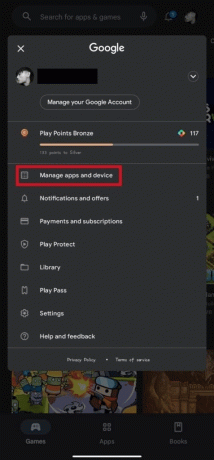
4. Pārvietojieties uz Pārvaldīt cilne.
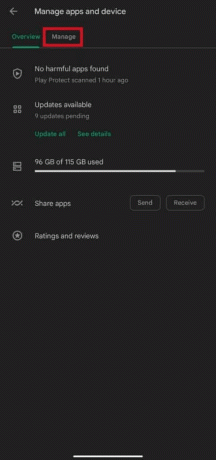
5. Atrodiet Tinder sarakstā un pieskarieties tam.
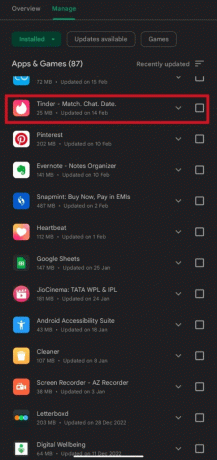
6. Visbeidzot, pieskarieties Atjaunināt pogu.
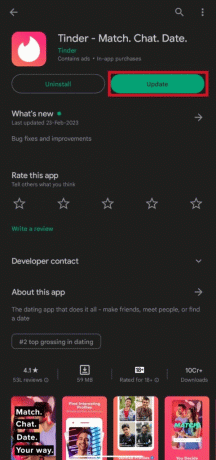
Lasi arī:9 veidi, kā novērst Tinder kļūdu 40036
5. metode: notīriet Tinder kešatmiņu un datus
Kešatmiņas dati palīdz atvērt lietotni īsākā laikā. Tomēr, ja šie kešatmiņas dati tiek bojāti, tas var izraisīt arī tādas problēmas kā ielādes ekrāna iestrēgšana pakalpojumā Tinder. Tāpēc jums ir jāiztīra Tinder kešatmiņa un dati, kas laika gaitā ir uzkrājušies. To ir vienkārši izdarīt, izmantojot mūsu ceļvedi Kā notīrīt kešatmiņu Android tālrunī.
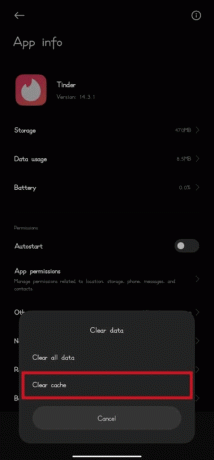
6. metode: atjauniniet OS
Atjauninājums ir nepieciešams ne tikai lietotnei Tinder, bet arī jūsu viedtālrunim. Ir nepieciešams savlaicīgi pārbaudīt tālruņa operētājsistēmas atjauninājumus. Arī novecojusi Android tālruņa operētājsistēma var izraisīt kļūdu, kad Tinder pārstāj reaģēt. Tātad, lai novērstu Tinder iestrēgšanu Android ielādes ekrānā, atjauniniet tālruni uz jaunāko pieejamo versiju. Varat atsaukties uz mūsu ceļvedi Kā manuāli atjaunināt Android uz jaunāko versiju vairāk.

7. metode: atļaujiet lietotņu atļaujas
Jebkura atļaujas pieprasījuma noraidīšana Tinder var būt arī iemesls, kāpēc ekrāns netiek ielādēts, palaižot Tinder. Kad esat instalējis lietotni, tiek parādīti daudzi uznirstošie logi, un iespējams, ka kādu no tiem esat noraidījis. Ja tā, piešķiriet piekļuvi visām atļaujām, kad to pieprasa viedtālruņa lietotne Tinder. Varat manuāli piešķirt atļaujas, veicot tālāk norādītās darbības.
1. Vispirms pieskarieties Iestatījumi.

2. Tagad ritiniet uz leju un pieskarieties Lietotnes.

3. Pēc tam pieskarieties Tinder.
4. Tālāk pieskarieties Atļaujas.
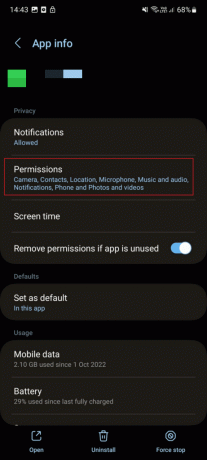
5. Šeit atļaujiet nepieciešamās lietotņu atļaujas.

Lasi arī:10 veidi, kā novērst Tinder kļūdu — 50 000 kļūda
8. metode: atjauniniet Google Play pakalpojumus
Daži lietotāji ir arī ziņojuši, ka ir atbrīvojušies no Tinder, kas iestrēdzis bezgalīgā ielādes ekrānā, atjauninot Google Play pakalpojumus. Pat ja lietojumprogramma tiek atjaunināta pati, dažreiz kļūdas dēļ, tā var nebūt. Tāpēc noteikti atjauniniet Google Play pakalpojumus. Lai to izdarītu, neaizmirstiet iepazīties ar mūsu ceļvedi Kā manuāli atjaunināt Google Play pakalpojumus.
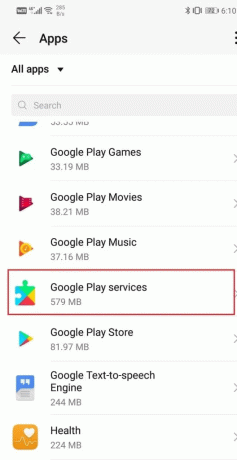
9. metode: atspējojiet VPN
Trešo pušu programmas, piemēram, VPN, var arī novērst Tinder darbību un ielādi. Ja lietotne ir iestrēgusi ielādes laikā, ir pienācis laiks atspējot šo ārējo programmatūras programmu, jo tas var radīt problēmas ar Tinder, mēģinot filtrēt datus un slēpt jūsu identitāti. Varat tālrunī atspējot VPN, lai labotu Fix Tinder, kas iestrēdzis Android ielādes ekrānā, veicot tālāk norādītās darbības.
1. Palaidiet VPN lietotni viedtālrunī.
2. Pieskarieties Atvienot vai Pieskarieties, LAI APTURĒTU uz ekrāna.

10. metode: atkārtoti instalējiet Tinder
Ja neviens no iepriekš sniegtajiem risinājumiem nav palīdzējis novērst sarkanajā ielādes ekrānā iestrēgušo Tinder operētājsistēmā Android, mēģiniet atkārtoti instalēt lietotni. Tas palīdzēs atbrīvoties no bojātas instalācijas, kā arī no kļūdām vai kļūmēm, kas aptur lietotnes palaišanu. Varat izpildīt tālāk sniegtos norādījumus, lai viedtālrunī atinstalētu un pēc tam atkārtoti instalētu Tinder:
1. Pieskarieties Google Play veikals lietotnes ikonu savā tālrunī.

2. Tagad pieskarieties meklēšanas joslai un ievadiet Tinder tajā.

3. Atrodiet Tinder un pieskarieties tam.

4. Izvēlieties Atinstalēt pogu.

5. Kad lietotne ir atinstalēta, vēlreiz meklējiet Tinder Play veikalā un pieskarieties zaļajam Uzstādīt pogu.
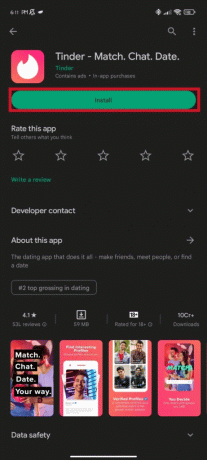
Tagad, kad esat atkārtoti instalējis lietotni, mēģiniet to palaist vēlreiz un pārbaudiet, vai ielādes problēma ir novērsta.
Lasi arī:Fix Tinder Matches pazuda operētājsistēmā Android
11. metode: sazinieties ar Tinder atbalsta dienestu
Visbeidzot, ja nekas cits jums līdz šim nav palīdzējis, ir pienācis laiks sazināties ar speciālistiem, lai saņemtu palīdzību. Jūs varat vienkārši apmeklēt Tinder palīdzības centrs un iesniedziet problēmu, ar kuru saskaraties. Tas arī palīdzēs ātri saņemt palīdzību, lai atkal varētu lietot lietotni kā parasti.

Bieži uzdotie jautājumi (FAQ)
Q1. Kāpēc ekrāns ir balts, atverot Tinder?
Ans. Baltais ekrāns, atverot Tinder, var būt saistīts ar novecojusi versijano lietotnes kā arī jūsu viedtālrunis.
Q2. Kāpēc tiek parādīts kļūdas ziņojums, ka pakalpojumā Tinder kaut kas nogāja greizi?
Ans. Norādītā kļūda var rasties dažādu iemeslu dēļ, piemēram lēns vai nestabils tīkla savienojums, servera problēmas, instalēšanas problēmas, un vēl.
Q3. Kas notiks, ja izdzēsīšu savu Tinder kontu?
Ans. Dzēšot savu Tinder kontu, varat zaudēt saglabātās spēles pastāvīgi kopā ar ziņas un cits svarīga saglabātā informācija.
Q4. Kāpēc mana tālruņa lietotne Tinder avarē?
Ans. Lietotne Tinder jūsu tālrunī var avarēt, jo nepietiekama atmiņa.
Q5. Kāpēc Tinder apstrāde prasa tik ilgu laiku?
Ans. Tinder apstrāde var aizņemt ilgu laiku, jo interneta problēmas vai servera problēmas.
Ieteicams:
- 10 populārākās Bluestacks iPhone alternatīvas
- Kā novērst Netflix kļūdas kodu CM 17377
- Tinder Platinum vs Gold: kurš ir labāks?
- Novērsiet, ka Tinder pārbaude nedarbojas
Tinder ir ļoti populāra platforma un tādas problēmas kā Tinder iestrēdzis ielādes ekrānā Android ierīcēs ir neizbēgamas. Tomēr mēs ceram, ka iepriekš sniegtie risinājumi jums palīdzēs un palīdzēs ērti novērst problēmu. Paziņojiet mums, vai mēs varam jums vairāk palīdzēt tālāk esošajā komentāru sadaļā.
Īlons ir TechCult tehnoloģiju rakstnieks. Viņš raksta pamācības jau aptuveni 6 gadus un ir aptvēris daudzas tēmas. Viņam patīk apspriest tēmas, kas saistītas ar Windows, Android, kā arī jaunākos trikus un padomus.